運賃照会
領収書Web表示サービス
領収書について
領収書の発行は以下の通りです。
- ■ご自宅・会社にて発行する場合
-
- 領収書Web表示サービス。詳しくはこちら
- ■空港にて発行する場合
-
- ANA自動チェックイン機。詳しくはこちら
- ANA空港カウンター
- ※領収書発行につきまして、全国の空港及び予約・案内センターでの取り扱いの見直しを行いました。2024年2月1日以降、下記項目については承ることができなくなりましたのでご注意ください。お客様にはご不便をおかけいたしますが、何卒ご理解賜りますようお願い申し上げます。
- 複数枚の領収書を1枚の領収書にまとめること
- 1枚の領収書を複数枚の領収書に分けること
- 領収した金額と異なる金額で領収書を発行すること
領収書Web表示サービス
アイベックスエアラインズ公式サイト、予約・案内センターにてご購入いただいた場合、航空券の領収内容を画面上に表示する領収書Web表示サービスをご利用ください。なお、2023年10月1日以降、領収書Web表示サービスではインボイス制度の要件を満たした領収書の表示が可能です。当社の適格請求書発行事業者登録番号は「T5010601030068」です。
- ■領収書Web表示サービスをご利用いただけるケース
-
- IBEXホームページにて購入
- 予約・案内センターにて購入
- ■領収書Web表示サービスをご利用いただけないケース
- 以下に該当する場合、領収書Web表示サービスをご利用いただけません。予約・案内センターにお問い合わせください。なお、複数枚の領収書を1枚の領収書にまとめることや、1枚の領収書を複数枚の領収書に分けること、領収した金額と異なる金額で領収書を発行すること等はいたしかねますので、何卒ご理解を賜りますようお願いいたします。
- 旅行会社、ANA空港カウンターにてご購入の場合※
- 旅程の変更などにより差額精算が必要な場合
- 3区間以上の予約の場合
- 7名様以上の予約の場合
- 特典航空券や幼児券など、金額が0円の場合
- 他航空会社発行の連帯運送航空券の場合
- 一部区間搭乗後に残りの区間を払い戻しした場合の、搭乗区間の領収書をご希望の場合
- 旅行会社にて購入された航空券の領収書は、お求めの旅行会社におたずねください。
購入場所
| 領収書Web表示サービス | 自動チェックイン機 | ANA空港カウンター | 予約・案内センター | |
|---|---|---|---|---|
| IBEXホームページ | 領収書Web表示サービス○ | 自動チェックイン機○ | ANA空港カウンター○ | 予約・案内センター○ |
| 予約・案内センター | 領収書Web表示サービス○ | 自動チェックイン機○ | ANA空港カウンター○ | 予約・案内センター○ |
| ANA空港カウンター | 領収書Web表示サービス× | 自動チェックイン機○ | ANA空港カウンター○ | 予約・案内センター○ |
| コンビニエンスストア | 領収書Web表示サービス○ | 自動チェックイン機× | ANA空港カウンター○ | 予約・案内センター○ |
| 旅行代理店 | 領収書Web表示サービス× | 自動チェックイン機× | ANA空港カウンター× | 予約・案内センター× |
- 旅行代理店にてご購入いただいた場合、各購入店舗へ直接お問い合わせください。
【領収書表示期間】
表示期間:航空券ご購入から14か月後まで
領収書の表示手順
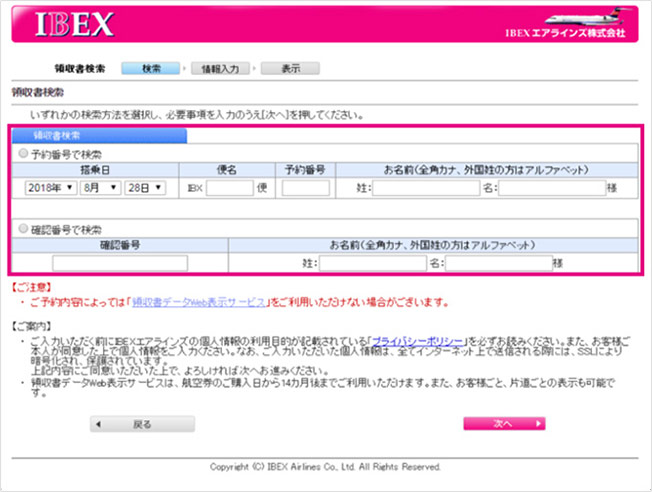
領収書検索画面にて、領収書を発行したい記録を照会してください。照会の際は、いずれかを選んだ上で必要項目に入力を行い、「次へ」ボタンを押してください。
・予約番号で検索
・確認番号で検索
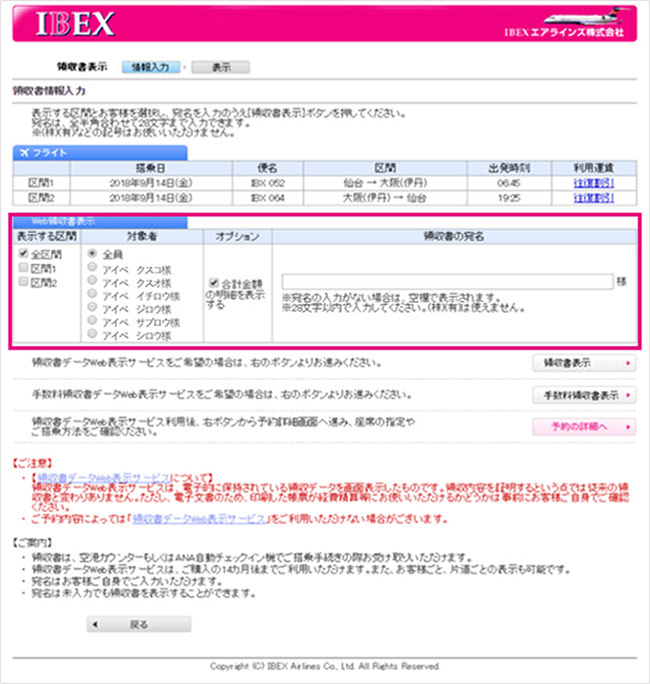
領収書情報入力画面が表示されますので、以下を入力・選択の上、「領収書表示」ボタンを押してください。
・宛名(無記入の場合は空白)
・表示する区間(全区間、区間1、区間2)
・表示する対象者(搭乗者1から6)
・合計金額の明細表示
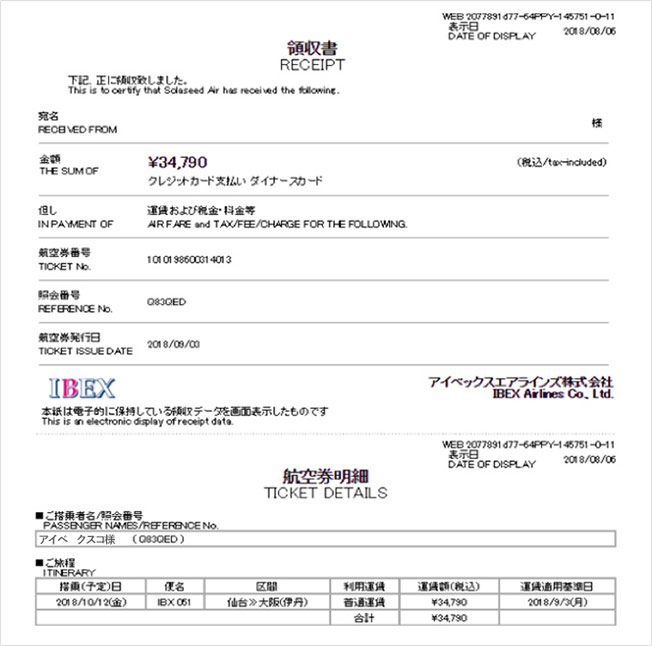
領収書が表示されますので、こちらを印刷してください。
手数料領収書の表示手順
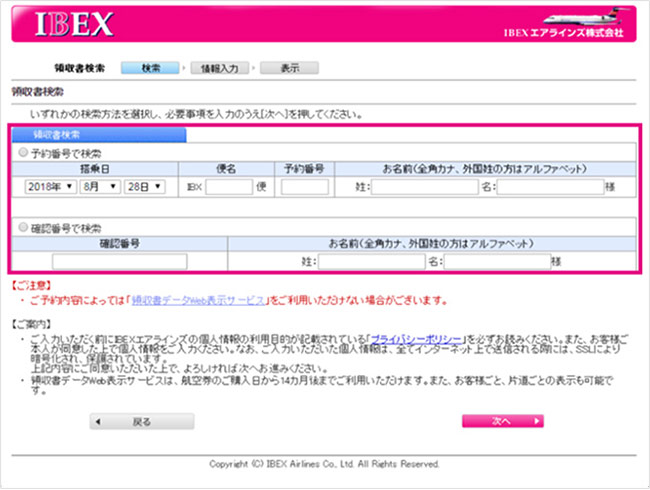
領収書検索画面にて、領収書を発行したい記録を照会してください。照会の際は、いずれかを選んだ上で必要項目に入力を行い、「次へ」ボタンを押してください。
・予約番号で検索
・確認番号で検索
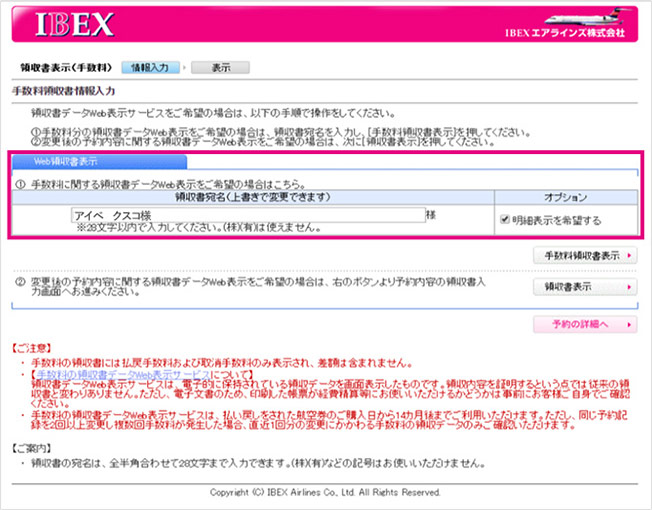
手数料領収書情報入力画面の表示後、以下を入力・選択の上、「手数料領収書表示」ボタンを押してください。
・宛名(無記入の場合は空白)
・金額の明細表示
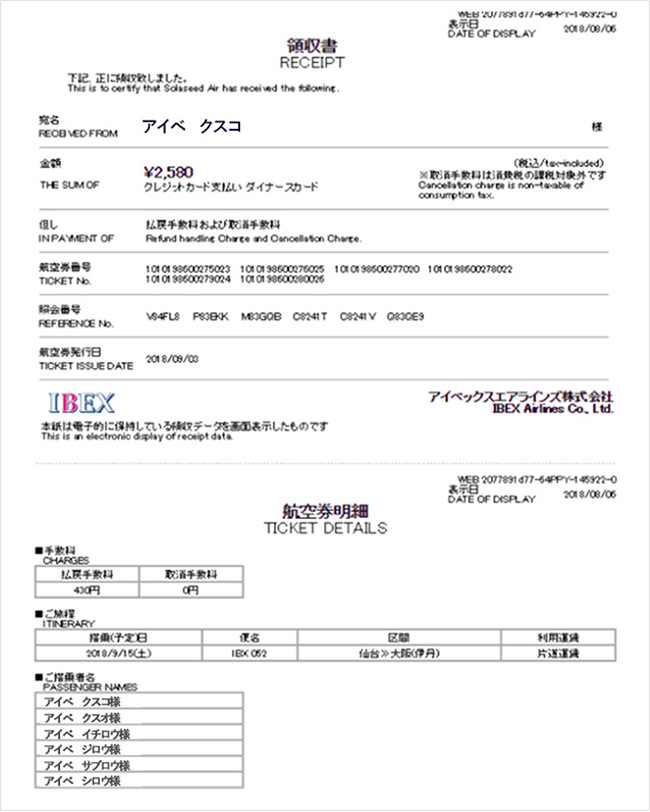
領収書が表示されますので、こちらを印刷してください。
ページトップへ
